お問い合わせフォームの作り方
Contact Form 7は日本製でわかりやすいプラグイン
お問い合わせフォームを設置するためのプラグインはいくつもあります
どれでもいいと言えばいいのですが「Contact Form 7」は、日本製のプラグインです
プラグインの多くが、もともとは英語で作られてるのを日本語に自動翻訳してます
なので時々意味不明な日本語が出てきて困ります
Contact Form 7なら最初から日本語なのでわかりやすく、初心者の方にもおすすめなプラグインです。
ではインストールから設定まで解説します
「Contact Form 7」の使い方。お問い合わせフォームを設置するまでの手順
1.「Contact Form 7」のインストール
WordPressの管理画面から「1プラグイン→2新規追加」をクリックします。
右上のキーワードに「Contact Form 7」と入力します。
出てきた「Contact Form 7」のブロックの右上、2「今すぐインストール」をクリック
その後の3「有効化」もクリックします。
これでインストールは完了です。
2.「Contact Form 7」の設定
「Contact Form 7」をインストールすると、管理画面に「お問い合わせ」が現れます。
設定をするには、その1「お問い合わせ」をクリックし、その中の2「コンタクトフォーム1」をクリックします。
コンタクトフォーム1を編集する
「コンタクトフォーム1」は用意されたサンプルのフォームです。
フォーム欄の編集・設定方法
色々ありますが、やることは少ないです
1.タイトルを「お問い合わせ」と変えて「5.保存」
そのあと、6の青帯に書かれたショートコードをコピーしておいてください
こういうもの↓
[contact-form-7 id=”xxx” title=”お問い合わせ”]
idの部分は数字。サイトによって異なります。
メール欄の編集・設定方法
- タブのメールをクリックします。
- 送信元のメールアドレスは、WordPressをインストールした時に登録したメールアドレスが入力されています。差支えがなければそのままにしておきます。
他の項目を変更する必要はありません。
変更した場合は、右隅の保存をクリック
他のタブの「メッセージ」と「その他の設定」も変更する必要はありません。
3.お問い合わせフォームのページを作って公開する
実際にお問い合わせページを作って、そこにお問い合わせフォームを設置します。
管理画面から「1固定ページ→2新規追加」をクリックします。
- タイトル欄に「お問い合わせ」と入力します。
 をクリックします。
をクリックします。- [/]ショートコードをクリックします。(下記画像参照)
ショートコード? と思ってしまった方へ
ショートコードとは、プラグイン等で作成したいろいろな動作を短いコードで呼び出せる機能です。
と言ってもよくわからないと思いますが、今のところは、
「ショートコードは色んな箇所に同じ文章やフォームを表示できる便利ツール」
などとイメージしておいていただければ大丈夫です。
本題に戻って
新しい固定ページにcontact form 7のショートコードを貼り付けて公開
ショートコードの入力欄が出てきますので、先ほどコピーしたコードを貼りつけます↓
右端上の「プレビュー」をクリックして、うまく問い合わせフォームが表示されたら、
「公開する」をクリックして「お問い合わせフォーム」の設置は完了です。
お問い合わせフォームのレイアウト(ボタン等)はテーマによって若干違ってくることを承知しておいてください。
以上で、問い合わせフォーム設置完了です
設置後は確認を! 自分でテスト送信してみましょう
ちゃんと設置できているか、自分でお問い合わせを送ってみましょう
メールアドレスに「お問い合わせがありました」などというタイトルが届けば、きちんと機能しています
【contact form 7 を使うメリット】問い合わせフォームのために、自分のメールアドレスをさらす必要がない
ブログの読者からメールを受け取りたいと思った時に、メールアドレスをブログ内に記載してる方もチラチラ見かけます
しかし、それって結構危ないですよね。
スパムメールが届いてしまう可能性がありますし、
送信する側からしても、いちいちメールソフトを立ち上げなればいけないなど、デメリットが多い。
こちらの安心のためにも「Contact Form 7」を使って、お問い合わせフォームを設置することを強くおすすめします
以上、Googleアドセンス審査用の「お問い合わせフォーム」を3分で作れるプラグイン”Contact Form 7″の使い方と設定方法でした